Как вставить ссылку на человека в фейсбук
Содержание
Читая фейсбук, наверняка вы замечали, что в публикациях часто попадаются ссылки на другие профили, выделенные синим шрифтом. Что это, для чего они нужны и как сделать активную ссылку на фейсбук – все ответы в этом обзоре.
Метка
На самом деле ссылки в официальной терминологии социальной сети носят название меток.
Они могут встречаться:
- в тексте публикации;
- в шапке публикации;
- на фотографиях;
- в комментариях.
То, как можно сделать ссылку на аккаунт в фейсбук, и на кого можно ссылаться, зависит именно от места размещения.
При появлении в фейсбуке любой метки хозяин аккаунта получит оповещение. Также все друзья этого человека увидят отмеченную публикацию в своей ленте.
Публикация
В публикациях метки размещаются либо в тексте, либо в ее шапке.
Перед тем, как в фейсбуке сделать ссылку на человека внутри текста, нужно узнать, под каким именем он зарегистрирован в сети.
Главный способ:
- Поставьте знак @ и после него начните писать имя.
- Откроется выпадающий список со всеми возможными совпадениями, выберите нужного человека.

Готово — вот и будет вам активная ссылка на профиль человека 
Примечание: в мобильном приложении, чтобы сослаться на личный профиль, «собачку» ставить не нужно, просто начните писать имя, и система сама предложит варианты. В десктопной версии эта функция срабатывает не всегда.
Дополнительный способ:
А теперь небольшой БОНУС: одна из малоизвестных функций фейсбука. Есть способ, как в фейсбуке сделать ссылку на человека не словом, а вставкой миниатюры его странички.
Откройте профиль друга, и скопируйте в адресной строке вот такую ссылку: https://www.facebook.com/username (у многих в конце ссылки значится />
Затем вставьте ее в текст публикации: будет отображаться вся шапка профиля: имя и фамилия, обложка и аватар. После этого ссылку можно удалить, миниатюра останется (причем она активна для перехода в профиль).
Группу и страницу
Для ссылок на страницы и группы @ ставить обязательно.
В текстовой части поста можно ставить ссылку на любого человека, даже не из списка друзей, ограничений нет. Таким образом отмечать может кто угодно и кого угодно.
Еще один способ, как сделать ссылку на профиль в фейсбук в публикации:
- Создайте пост.
- В нижней части окна нажмите «Отметить друзей».
- Появится строка «С кем вы?», впишите в нее имя друга, выберите из списка нужный профиль.

После того, как этот пост будет опубликован, к нему будет создан соответствующий заголовок. Шапка обычных публикаций обычно состоит из имени профиля или названия страницы/группы, то есть автора контента. Если вы добавите друга, он также будет указан вместе с вашим именем.
К примеру: Александр Иванов с Еленой Петровой.
Попробуйте 
Комментарии
В комментах все просто и интуитивно. Для того, чтобы дать ответ на чье-то высказывание, можно под этими словами нажать «Ответить». Если необходимо просто обратиться к какому-то участнику дискуссии, в своем комментарии напишите его ник после значка @. Он станет активной ссылкой.

На фото можно отмечать любого пользователя фейсбука. Можно пометить фото из альбома или из публикации.
- Откройте свой профиль.
- Перейдите в раздел «Фото», затем вкладку «Альбомы».
- Нажмите «+Создать Альбом».
- Укажите название и, по желанию, краткое описание.


- Также по желанию можно добавить соавторов: активируйте соответствующий бегунок, после чего выберите друзей.
- Нажмите добавить фото/видео и загрузите фото, после чего нажмите в нижней части окна «Отметить людей».
- Укажите имена присутствующих на фото. Если на изображении нет людей, но вы хотите отметить вашего друга, который был в тот момент с вами, нажмите по любой области и укажите имя друга.
С помощью соавторов можно создать большой фотоальбом из совместной поездки или вечеринки. Так они смогут участвовать в его составлении вместе с вами. Каждый из соавторов сможет загружать свои снимки и комментировать их.
Совет: Перед тем, как сделать ссылку на профиль в фейсбук, тем более на фотографиях, убедитесь в том, что ваш друг не против. Он может посчитать фото не удачными или просто не хочет рассказывать всем о посещении какого-либо мероприятия.
Фотографии в публикациях помечать еще проще:
- Начните создавать новый пост.
- Загрузите фото, дождитесь полной загрузки, поверх миниатюры появятся значки.
- Нажмите «Редактировать» — в мобильной версии или «Отметить» — на компьютере.
- Выберите лица и начните писать имена друзей, система отыщет их и предложит все возможные совпадения.
- Не забудьте сохранить и опубиковать.
Также можно делать отметки и на ранее опубликованных фото. Просто нажмите на «Троеточие в правом верхнем углу» и перейдите к редактированию.
Если фото были опубликованы другим человеком, вы можете добавить в него свою метку, но это зависит от настроек конфиденциальности. Просто откройте фотографию и нажмите «Отметить на фото» в нижней части изображения.
Как известно, отмечать вас может кто угодно. Именно поэтому стоит обезопасить себя от негатива, оскорблений и ложных сведений.
Что нужно сделать:
- Находясь на любой странице в facebook нажмите значок ∇ в правом верхнем углу.

- Откройте «Настройки», затем перейдите в раздел «Хроника и метки».
- В подразделе «Метки» отредактируйте настройки: «Кто может видеть публикации, в которых вы отмечены» — все, друзья, друзья друзей или только я.

- В «Проверке» установите обязательную проверку всех публикаций, в которых кто-то пытается сделать метки.
Убрать:
Если вы узнали, что кто-то нежелательно отметил вас в своей публикации, есть три выхода из данной ситуации: попросите человека напрямую удалить пост или метки в нем, также можно самостоятельно удалить метку (значок «троеточие» рядом с постом) или пожаловаться (если вы считаете содержание неприемлемым или оскорбительным).
Facebook – это популярная социальная сеть, которая известна во всем мире. Ею пользуются как обычные люди, так и знаменитости. Соответственно, площадка все время развивается и сейчас просто не хватит статьи, чтобы перечислить функции, которые были внедрены разработчиками за все время существования ресурса. В этой статье пойдет речь о том, как сделать ссылку на человека в Фейсбуке. Будет даже предложено два способа.

Как упомянуть человека
Для начала разберемся, что такое ссылка на другого пользователя и для чего она вообще нужна. Итак, например, вы сфотографировались со своим другом и выложили снимок в социальную сеть. При этом ваш компаньон также имеет свою учетную запись в Фейсбуке. В этом случае вместо обычной абстрактной подписи «Мы с Олегом на пикнике», лучше будет добавить URL-адрес на друга, чтобы другие сразу смогли перейти на профиль вашего знакомого.
Есть также другой вариант использования ссылок на пользователей. Он не сильно отличается от предыдущего, меняется лишь место размещения. Вы можете сослаться на другого пользователя в своем статусе. Это может быть удобно, например, для раскрутки другого аккаунта. В этом случае URL станет постоянным и будет все время находиться в статусе вашей страницы, пока вы его не удалите, разумеется.

Вставить URL-адрес достаточно просто, важно лишь установить символ «@» и начать вводить имя желаемого друга. Даже не нужно ничего изменять в настройках. Фейсбук сам будет предлагать вам человека для размещения, остается лишь выбрать нужного. Но рассмотрим весь процесс более подробно, чтобы ни у кого не осталось лишних вопросов.
Добавляем ссылку на человека в свой статус
Сначала разберемся, как вставлять URL в статус, чтобы ее смог увидеть в новостной ленте любой ваш друг. Итак, для этого потребуется выполнить несколько несложных действий:
- Войдите в свой профиль, при необходимости предварительно авторизовавшись в социальной сети.
- Откроется страница с новостями всех ваших друзей. Однако нас интересует текстовое поле «Статус». Оно служит для публикации вашей новости среди других.
- Кликните мышью по текстовому полю «О чем вы думаете» и введите любой текст, который пожелаете.
- В момент, когда вы хотите ввести имя знакомого, зарегистрированного на Фейсбуке, установите символ «@».
- Начните вводить имя товарища на которого хотите сослаться.
- Появится выпадающий список со всеми найденными пользователями с введенным именем. Найдите нужного человека и нажмите по его имени.
- В текстовом поле образуется ссылка с именем и фамилией выбранного друга. При желании ее можно отредактировать, например, удалить фамилию, чтобы сообщение не выглядело слишком официальным.
- После ввода всего текста сообщения нажмите кнопку «Опубликовать».

Сразу же после этого в новостной ленте появится ваш только что введенный статус. При этом ссылка на человека будет выделена синим цветом. Стоит заметить, что вместо имени нельзя вписывать произвольный текст, обязательно должна остаться либо фамилия, либо имя человека.
Добавляем ссылку на человека в комментарий
Разобравшись с тем, как выполнить вставку ссылки на другого пользователя в статусе профиля, перейдем к рассмотрению способа, подразумевающего вставку в комментариях, например, к фотографии. Забегая вперед, скажем, что инструкция не сильно отличается от предыдущей.
- Войдите в социальную сеть, при необходимости выполнив авторизацию в ней.
- Отыщите на ресурсе публикацию, которую хотите прокомментировать с использованием URL-адреса.
- Установите курсор в текстовом поле «Написать комментарий».
- Начните вводить текст комментария, который хотите оставить под записью.
- В момент, когда нужно вставить ссылку, напечатайте знак «@», как это было в предыдущем способе.
- Начните вводить имя человека, на которого желаете сослаться.
- В появившемся выпадающем списке с именами, выберите нужного пользователя Фейсбука.
- При необходимости закончите написание комментария, после чего нажмите клавишу Enter.

Сразу после этого ваш текст будет отправлен, а имя пользователя, на которого вы оставили URL-адрес, будет выделенным синим цветом. Теперь любой другой пользователь сможет без проблем перейти на его профиль, нужно всего лишь нажать левой кнопкой мыши по URL. Стоит отметить, что саму ссылку разрешается вставлять в любое место в комментарии, будь то самое начало, середина или конец.
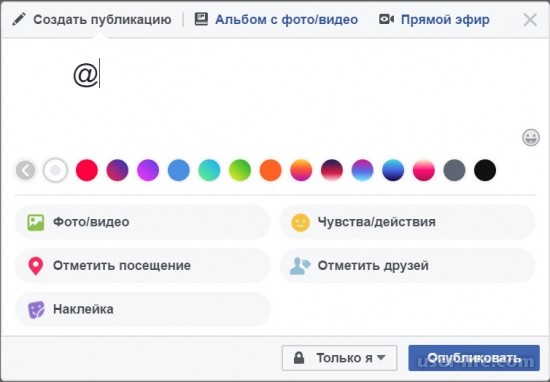
Активные пользователи Facebook знают что если они хотят поделиться своей публикацией или комментарием с другом, чтобы он обязательно прочел, нужно отметить этого пользователя в сообщении.
В нужном поле поставьте символ «@» (SHIFT + 2) и начните вводить имя. Из всплывающего списка подставляете нужную страницу. Тогда в вашем тексте будет активная ссылка на друга.
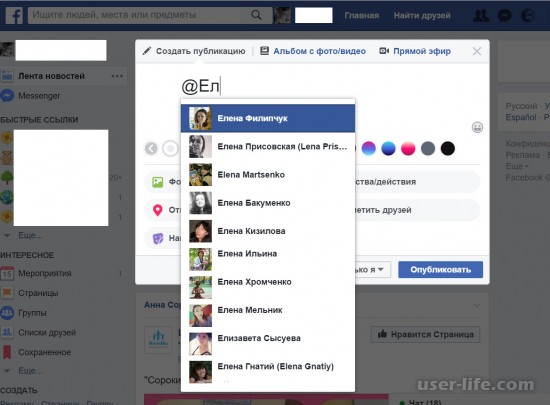
Другим вариантом отметить человека является указание его в заголовке публикации. При создании сообщения воспользуйтесь кнопкой «Отметить друзей».
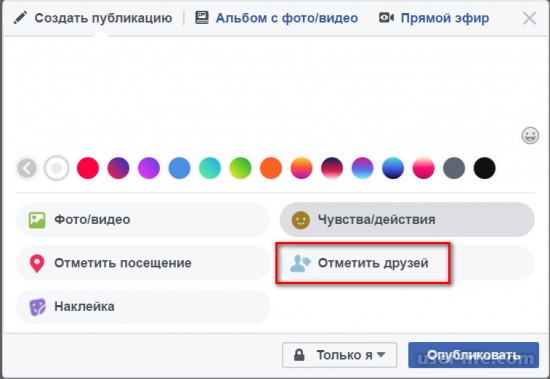
Тогда в поле вам достаточно будет начать вводить первые буквы имени, чтобы из списка выбрать нужного человека.
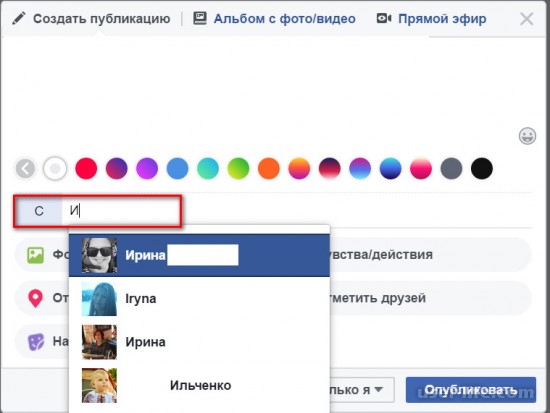
Разумеется, можно и нужно сопровождать имя человека еще и текстом от вас, к примеру, как в случае с прогулкой, о чем я написал выше. Кстати, ссылку на человека можно и сократить, то есть, убрать фамилию и оставить только имя. Для этого нужно стереть фамилию, а после имени поставить пробел. Аналогично сделать имя ссылкой можно и в ВК, а как это сделать я рассказывал ранее тут.
Когда и где упоминать человека на Facebook
Пользоваться вышеописанным способом можно как в своих постах, так и в комментариях. Такой прием пригодится, скажем, когда вы хотите ответить человеку на комментарий и хотите, чтобы он гарантированно был прочитан. Дело в том, что если вы ответите кому-либо так, как я описал выше, этот пользователь получит уведомление и будет знать, что вы готовы к диалогу с ним.
Кроме того, довольно часто ссылку на человека делают, когда хотят привлечь его внимание к чему-то на Facebook. Например, вам понравилась одна из публикаций. В комментариях к ней отметьте своего друга, которому это тоже будет интересно, и ему тотчас придет уведомление.
Упоминание о человеке в комментариях
Вы можете указывать человека в обсуждении к какой-нибудь записи. Это делается для того, чтобы другие пользователи смогли перейти на его профиль либо же чтобы ответить на высказывание другого человека. Для того, чтобы указать ссылку в комментариях, просто поставьте «@» и следом напишите необходимое имя.
Теперь другие пользователи смогут перейти на страницу указанного человека, нажав на его имя в комментариях.
Можно, конечно скопировать содержимое адресной строки. Это и будет ссылка. Но она будет отображаться не как имя, а в виде — www.facebook.com/имя пользователя… И что-то в этом роде. Достаточно не удобно. Далее мы разрисуем удобную и простую схему, которая поможет понять как в Фейсбук дать ссылку на человека.
Как в Фейсбук дать ссылку на человека
Переходим на странице в первое поле, где ФБ нас просит сказать, что мы думаем. Пишем сообщение… Мы уже знаем, на кого нам нужно сослаться в тексте этого поста. Важно перед именем ввести такой значек – @ («собачка»). Потом вводим пару букв имени. Далее в выпадающем списке выбираем пользователя, нужного именно нам. При наведении курсора он выделиться синим. Кликаем – готово! Желаемая ссылка готова. Заканчиваем мысль – публикуем. Нажимаем синюю кнопку «Опубликовать» Сообщение сохранилось и теперь при наведении курсора на URL в посте мы видим, как выпадает страница пользователя.
Как упомянуть человека
Для начала разберемся, что такое ссылка на другого пользователя и для чего она вообще нужна. Итак, например, вы сфотографировались со своим другом и выложили снимок в социальную сеть. При этом ваш компаньон также имеет свою учетную запись в Фейсбуке. В этом случае вместо обычной абстрактной подписи «Мы с Олегом на пикнике», лучше будет добавить URL-адрес на друга, чтобы другие сразу смогли перейти на профиль вашего знакомого.
Добавляем ссылку на человека в свой статус
Сначала разберемся, как вставлять URL в статус, чтобы ее смог увидеть в новостной ленте любой ваш друг. Итак, для этого потребуется выполнить несколько несложных действий:
Войдите в свой профиль, при необходимости предварительно авторизовавшись в социальной сети.
Откроется страница с новостями всех ваших друзей. Однако нас интересует текстовое поле «Статус». Оно служит для публикации вашей новости среди других.
Кликните мышью по текстовому полю «О чем вы думаете» и введите любой текст, который пожелаете.
В момент, когда вы хотите ввести имя знакомого, зарегистрированного на Фейсбуке, установите символ «@».
Начните вводить имя товарища на которого хотите сослаться.
Появится выпадающий список со всеми найденными пользователями с введенным именем. Найдите нужного человека и нажмите по его имени.
В текстовом поле образуется ссылка с именем и фамилией выбранного друга. При желании ее можно отредактировать, например, удалить фамилию, чтобы сообщение не выглядело слишком официальным.
После ввода всего текста сообщения нажмите кнопку «Опубликовать».
Сразу же после этого в новостной ленте появится ваш только что введенный статус. При этом ссылка на человека будет выделена синим цветом. Стоит заметить, что вместо имени нельзя вписывать произвольный текст, обязательно должна остаться либо фамилия, либо имя человека.
Добавляем ссылку на человека в комментарий
Разобравшись с тем, как выполнить вставку ссылки на другого пользователя в статусе профиля, перейдем к рассмотрению способа, подразумевающего вставку в комментариях, например, к фотографии. Забегая вперед, скажем, что инструкция не сильно отличается от предыдущей.
Войдите в социальную сеть, при необходимости выполнив авторизацию в ней.
Отыщите на ресурсе публикацию, которую хотите прокомментировать с использованием URL-адреса.
Установите курсор в текстовом поле «Написать комментарий».
Начните вводить текст комментария, который хотите оставить под записью.
В момент, когда нужно вставить ссылку, напечатайте знак «@», как это было в предыдущем способе.
Начните вводить имя человека, на которого желаете сослаться.
В появившемся выпадающем списке с именами, выберите нужного пользователя Фейсбука.
При необходимости закончите написание комментария, после чего нажмите клавишу Enter.
Сразу после этого ваш текст будет отправлен, а имя пользователя, на которого вы оставили URL-адрес, будет выделенным синим цветом. Теперь любой другой пользователь сможет без проблем перейти на его профиль, нужно всего лишь нажать левой кнопкой мыши по URL. Стоит отметить, что саму ссылку разрешается вставлять в любое место в комментарии, будь то самое начало, середина или конец.

